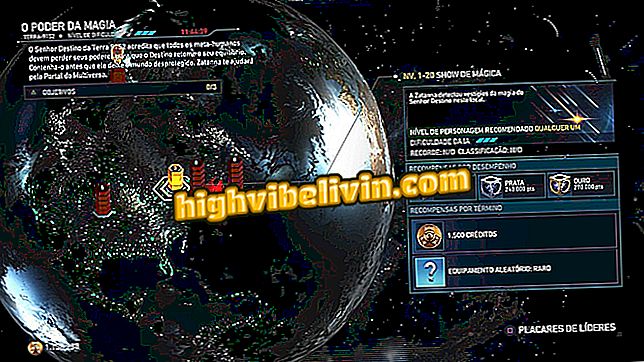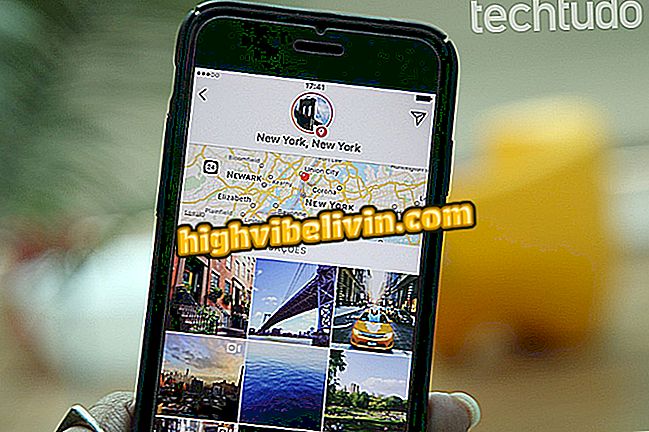Cara Mengontrol Akses Anak-Anak pada PC Windows 10
Kontrol orangtua di Windows 10 memiliki beberapa fungsi yang belum pernah terjadi sebelumnya dibandingkan dengan versi sistem yang lebih lama. Misalnya, pengguna dapat mengakses pengaturan PC untuk mencegah anak-anak mengakses situs web atau aplikasi yang tidak pantas.
Untuk ini, perlu membuat akun khusus yang dapat disesuaikan oleh administrator. Selain itu, sistem ini memungkinkan Anda untuk mengeluarkan laporan terperinci secara berkala tentang semua kegiatan yang dilakukan oleh anak-anak di komputer. Berikut cara menggunakan berbagai pengaturan kontrol orangtua Microsoft.
Cara Membersihkan dan Mengoptimalkan Windows 10 dengan Total PC Cleaner

Berikut cara mengatur kontrol orangtua di Windows 10
1. Buat akun anak
Windows 10 memiliki fitur khusus untuk anak-anak. Buka pengaturan komputer Anda dan di menu "Akun", buat profil baru untuk anak di bawah umur. Anda harus memasukkan atau membuat email baru dan menambahkan alamat atau nomor telepon Anda untuk memastikan pemulihan akun di masa depan. Setelah membuat akun anak, klik "Kelola pengaturan keluarga online."

Kelola akun anak di Windows 10
2. Aktifkan laporan aktivitas
Laporan kegiatan adalah ringkasan mingguan dari tindakan anak di komputer, melaporkan data seperti situs web dan aplikasi yang dia akses. Perlu dicatat bahwa tepi jendela browser pribadi dinonaktifkan di akun anak. Lihat langkah demi langkah di bawah ini cara mengaktifkan laporan untuk dikirim ke email Anda.
Langkah 1. Klik "Aktivitas" di dashboard manajemen rumah.

Akses panel aktivitas akun anak di panel rumah manajemen keluarga
Langkah 2. Aktifkan kunci yang mengatakan "Sistem Pelaporan Kegiatan".

Aktifkan laporan berkala kegiatan akun anak
3. Blokir konten yang tidak pantas
Langkah 1. Langkah selanjutnya adalah mengatur kunci situs, polling, aplikasi, dan game. Gulir ke bawah halaman dan klik "Aktifkan Pembatasan."

Aktifkan batasan akses akun anak
Langkah 2. Nyalakan pemblokiran untuk setiap jenis konten yang Anda inginkan. Anda juga perlu memberi tahu usia anak Anda agar Windows menyembunyikan konten dari situs dan program sesuai dengan peringkat indikatifnya.

Pilih usia anak untuk menggunakan filter otomatis
4. Atur waktu penggunaan PC
Langkah 1. Akses opsi "Waktu layar" dan putar tombol di sebelah "Waktu layar pada komputer" untuk mengaktifkan kontrol waktu Windows anak.

Menegakkan batas penggunaan komputer harian anak melalui Kontrol Parental Windows 10
Langkah 2. Gulir ke bawah untuk melihat kalender penggunaan PC mingguan. Kotak ditandai dengan warna biru mewakili jam yang diizinkan akses ke komputer oleh anak.

Buat jadwal waktu resmi dan terlarang untuk akun anak
Langkah 3. Klik pada hari untuk memungkinkan waktu yang lebih tinggi atau lebih rendah dari penggunaan komputer untuk akun anak.

Atur waktu akses anak ke PC pada perjalanan tertentu
5. Kontrol belanja online
Menu "Biaya" memungkinkan Anda membuat semacam akun prabayar untuk Windows Store. Klik "Tambahkan Uang" untuk menyetor nilai agar tersedia untuk akun anak. Pengguna akun hanya dapat membeli aplikasi dan game nilai dalam batas yang ditentukan oleh pemegang akun.

Tambahkan nilai batas untuk menghabiskan aplikasi dan game ke akun anak
Manfaatkan daftar kiat ini untuk mengatur kontrol orangtua di Windows 10 Anda.
Bagaimana cara memperbaiki masalah dalam perekaman layar oleh Atube Catcher dengan Windows 10? Ajukan pertanyaan Anda di Forum.